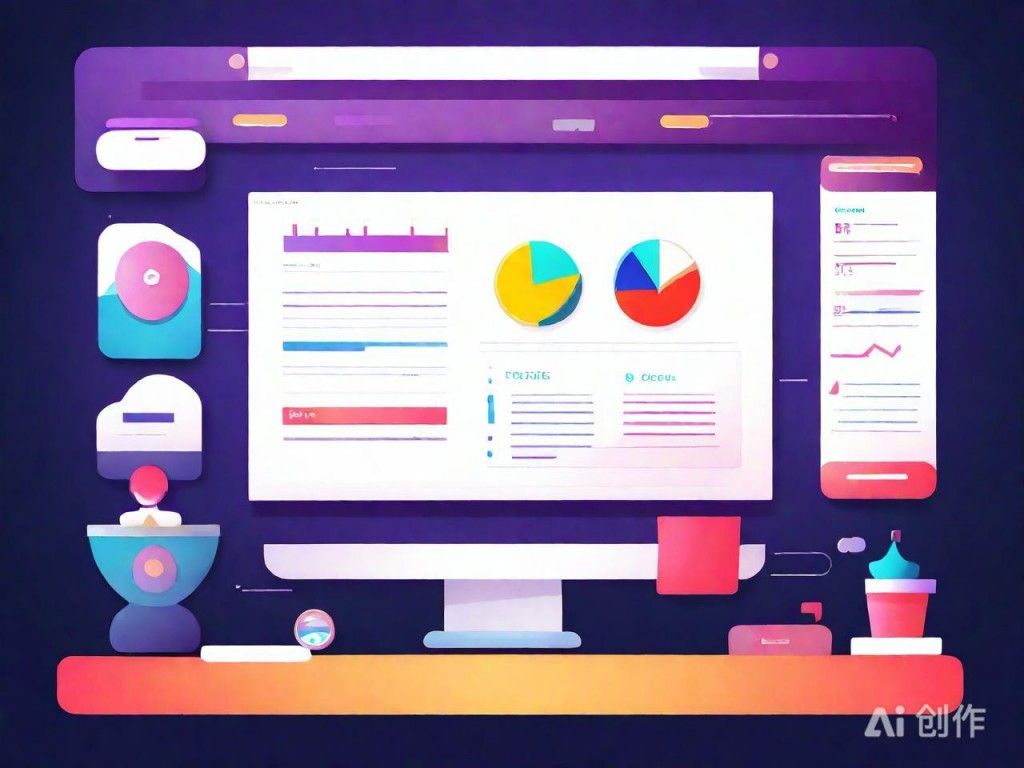Windows系统MongoDB安装配置速成指南
|
下载MongoDB安装包前,需确认Windows系统的版本(32位或64位)。访问MongoDB官网,选择“Downloads”页面,找到“Community Server”并下载对应版本的安装文件。 双击下载的安装文件,进入安装向导。选择“Custom”安装类型,确保勾选“Install MongoDB Server”选项,其他组件可按需选择。点击“Install”开始安装。 安装完成后,系统会提示是否配置环境变量。建议勾选“Add MongoDB to PATH”,这样可以在命令行中直接使用mongod和mongo命令。 创建数据存储目录。默认路径为C:\\data\\db,若不存在需手动创建。同时,可创建日志文件目录,如C:\\data\\log,并在安装时指定日志路径。 打开命令提示符,输入“mongod --dbpath C:\\data\\db”启动MongoDB服务。若出现错误,检查路径是否正确,或查看日志文件排查问题。
AI生成内容图,仅供参考 若需后台运行,可使用“mongod --config C:\\Program Files\\MongoDB\\Server\\版本号\\bin\\mongod.cfg”命令。也可通过Windows服务管理器将MongoDB设置为系统服务。使用“mongo”命令连接MongoDB数据库,成功后会出现提示符,表示安装和配置已完成。 (编辑:52站长网) 【声明】本站内容均来自网络,其相关言论仅代表作者个人观点,不代表本站立场。若无意侵犯到您的权利,请及时与联系站长删除相关内容! |